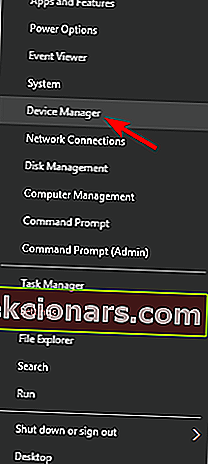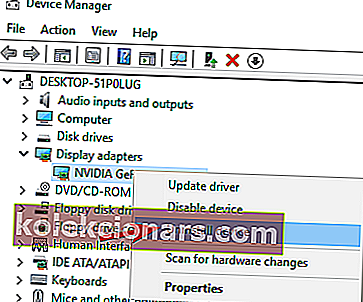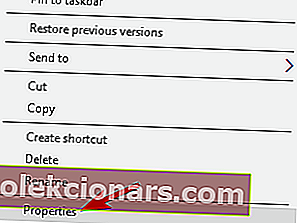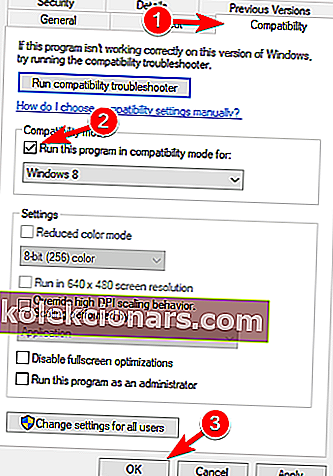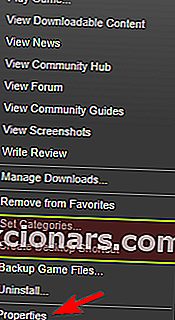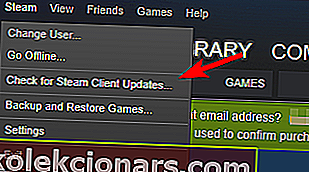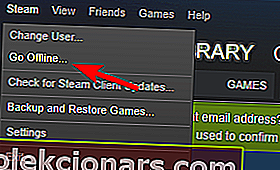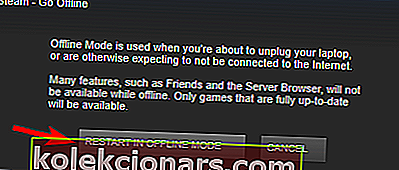- Civilization 5 je vynikající tahová strategická hra, ale pro některé uživatele Windows 10 se ani nespustí.
- Všechny vodiče směřují na ovladač grafické karty, ale v této příručce opravíme všechny možné problémy.
- Pokud chcete zvýšit výkon kterékoli ze svých her, zkuste použít Game Fire.
- Všichni milují hraní, takže prohlédněte si naše herní centrum a získejte další informace.
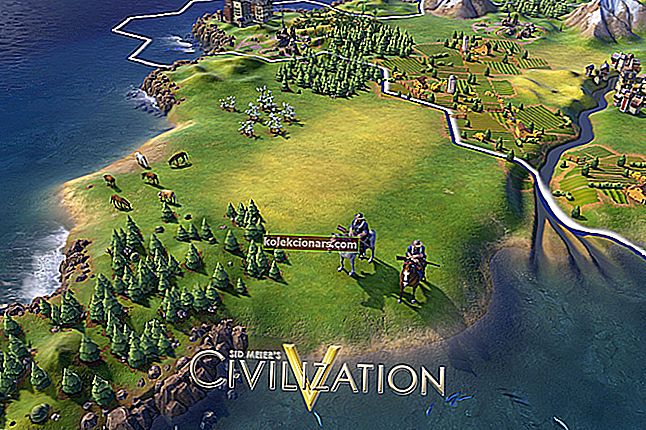
Zdá se, že pro některé uživatele již Civilization V nefunguje na Windows 10.
Civilization 5 je skvělá hra, ale někdy může dojít k určitým chybám. Existují různé problémy, které vám mohou zabránit ve spuštění, a uživatelé nahlásili následující problémy:
- Civ 5 Windows 10 se nespustí - aktualizujte ovladače grafické karty a zkontrolujte, zda to pomáhá.
- Civ5 se nespouští - Zkuste spustit hru v režimu kompatibility a zkontrolujte, zda se tím problém vyřeší.
- Civ 5 se nespustí po výběru DirectX - může nastat, pokud nemáte potřebné soubory DirectX. Opravte instalaci Civilization 5 nebo nainstalujte potřebné součásti DirectX.
- Civilizace V neočekávaně skončila - Problém může být ve vaší instalaci nebo softwaru jiného výrobce. Opravte svou hru a odstraňte veškerý nekompatibilní software.
- Civilization V nelze správně spustit - je to pravděpodobně způsobeno chybějícími soubory DLL, které lze opravit jedním z našich řešení níže.
- Civilizace V stále havaruje - Opravte to pomocí některého z našich řešení.
Uživatelé hlásí, že Civilization V se ani nespustí, pouze se zobrazí chybová zpráva a aplikace se zhroutí.
Udržování aktuálního Windows 10 může tento problém vyřešit, proto doporučujeme nejprve aktualizovat operační systém. Pokud aktualizace nepomůže, možná budete chtít vyzkoušet některá z těchto řešení.
Co mohu udělat, pokud Civilization V nefunguje v systému Windows 10?
1. Aktualizujte ovladač grafické karty
 Podle uživatelů mohou nastat problémy s Civilization 5, pokud jsou ovladače grafické karty zastaralé.
Podle uživatelů mohou nastat problémy s Civilization 5, pokud jsou ovladače grafické karty zastaralé.
Problém lze samozřejmě vyřešit stažením a instalací nejnovějších ovladačů. Navštivte web výrobce grafické karty, najděte svůj model a stáhněte si nejnovější ovladače.
I když to teoreticky zní jednoduše, někdy je to složitější a instalací nesprávného ovladače do systému můžete skutečně ublížit.
Bezpečnějším a snadnějším řešením je stáhnout a nainstalovat DriverFix, specializované řešení, které vaše ovladače za pár sekund automaticky aktualizuje a opraví.
Nemusíte na nic ani klikat, protože po instalaci začne fungovat skenováním systému, zda neobsahuje problémy s ovladači nebo aktualizace.
Po dokončení procesu se zobrazí kompletní seznam situací ovladačů.
 Jediným požadovaným vstupem je buď kliknout na tlačítko Aktualizovat vše , nebo kliknout na každé pole nalevo od názvů ovladačů a stisknout tlačítko Aktualizovat zprava.
Jediným požadovaným vstupem je buď kliknout na tlačítko Aktualizovat vše , nebo kliknout na každé pole nalevo od názvů ovladačů a stisknout tlačítko Aktualizovat zprava.

DriverFix
DriverFix zvládne ovladače grafické karty rychle, abyste se mohli vrátit ke své herní relaci. Zkušební verze zdarma Navštivte web2. Odstraňte Lucid Virtu
 Podle uživatelů může dojít k problémům s grafikou Nvidia, pokud máte nainstalovanou Lucid Virtu .
Podle uživatelů může dojít k problémům s grafikou Nvidia, pokud máte nainstalovanou Lucid Virtu .
Toto řešení platí pouze pro vlastníky Nvidia, takže pokud nevlastníte grafiku Nvidia, můžete toto řešení přeskočit a vyzkoušet něco jiného.
Mnoho uživatelů uvedlo, že vyřešili problém s Civilizací 5 jednoduše odstraněním Lucid Virtu z počítače.
Alternativně můžete problém vyřešit přepnutím na starší verzi ovladačů Nvidia.
Aby bylo možné Lucid Virtu zcela odebrat, spolu s přidruženými soubory se doporučuje použít speciální nástroj pro odebrání.
Existuje mnoho skvělých nástrojů, které vám s tím mohou pomoci, ale nejlepší je IObit Uninstaller, takže jej důrazně doporučujeme vyzkoušet.

IObit Uninstaller 10 Pro
S IObit Uninstaller nezůstanou po Lucid Virtu ani po žádném jiném programu, který chcete odinstalovat, žádné stopy. 19,99 $ / rok Získejte nyní3. Odinstalujte ovladač displeje
- Stiskněte klávesu Windows + X a v nabídce vyberte Správce zařízení .
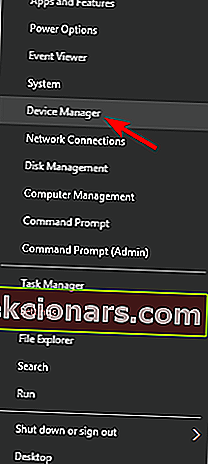
- Rozbalte část Grafický adaptér , vyhledejte ovladač grafického zařízení, klepněte na něj pravým tlačítkem myši a vyberte příkaz Odinstalovat zařízení .
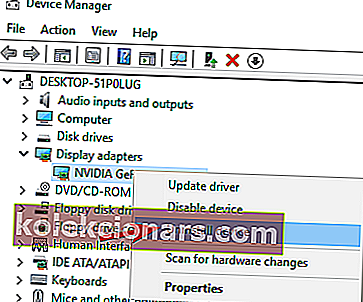
- Restartujte váš počítač.
Systém Windows nyní nainstaluje výchozí ovladač grafické karty a problém by měl být vyřešen.
Pro lepší herní zážitek doporučujeme stáhnout si hru Game Fire zdarma . Pomůže s různými herními problémy, jako jsou zamrznutí, pády, nízké FPS, zpoždění a pomalý počítač.
4. Spusťte Civilization V v režimu kompatibility
- Najděte zkratku Civilization V a klikněte na ni pravým tlačítkem.
- Z nabídky vyberte Vlastnosti .
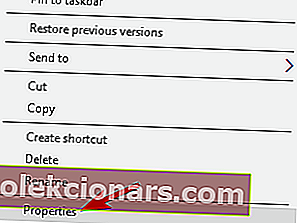
- Přejděte na kartu Kompatibilita , zaškrtněte políčko Spustit tento program v režimu kompatibility a vyberte ze seznamu Windows 8. Uložte nastavení kliknutím na Použít a poté na OK .
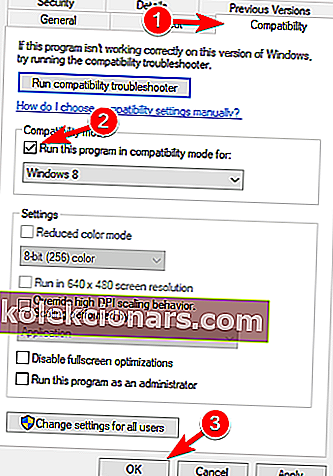
5. Aktualizujte svůj BIOS
 To může být problém, pokud máte integrovanou grafiku nebo integrovanou grafickou kartu.
To může být problém, pokud máte integrovanou grafiku nebo integrovanou grafickou kartu.
Může se stát, že BIOS nepodporuje Windows 10, a to může způsobit určitý problém, takže možná budete chtít zkusit jej aktualizovat.
Než začnete, musíme vás upozornit, že aktualizace systému BIOS je pokročilá technika a pokud nebude provedena správně, může způsobit trvalé poškození vašeho počítače.
Pokud nevíte, jak to udělat, odneste počítač do oficiálního opravárenského centra a požádejte jej, aby to udělal za vás.
Další informace o provedení aktualizace najdete v naší příručce, jak aktualizovat systém BIOS.
6. Ověřte integritu mezipaměti hry
- Otevřete Steam , vyhledejte Civilization 5, klikněte na něj pravým tlačítkem a vyberte Vlastnosti .
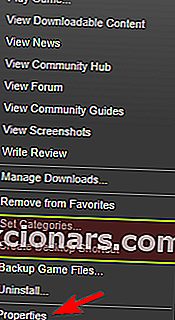
Přejděte na Místní soubory a klikněte na Ověřit integritu herní mezipaměti .
 Poznámka: Pamatujte , že tento proces může trvat několik minut, takže ho nepřerušujte.
Poznámka: Pamatujte , že tento proces může trvat několik minut, takže ho nepřerušujte.
7. Nainstalujte DirectX
 Podle uživatelů mohou problémy s Civilization 5 nastat, pokud nemáte potřebnou verzi DirectX.
Podle uživatelů mohou problémy s Civilization 5 nastat, pokud nemáte potřebnou verzi DirectX.
Chcete-li tento problém vyřešit, stačí si stáhnout a nainstalovat potřebnou verzi pro Civilization 5. Požadovaný DirectX si můžete stáhnout přímo z webu společnosti Microsoft.
Případně můžete zkontrolovat instalační adresář Civilization 5 a najít adresář DirectX .
Tam byste měli najít soubor DXSetup . Spusťte instalaci a nainstalujte DirectX a problém by měl být vyřešen.
Nelze nainstalovat DirectX ve Windows 10? Chcete-li problém vyřešit, podívejte se do této příručky
8. Spusťte hru v režimu s okny a vypněte vyhlazování
 Mnoho uživatelů hlásilo problémy při používání Civilization 5 a DirectX 11.
Mnoho uživatelů hlásilo problémy při používání Civilization 5 a DirectX 11.
Podle nich nelze hru spustit a zdá se, že problém souvisí s funkcí vyhlazování. Chcete-li problém vyřešit, musíte zkontrolovat nastavení hry.
Podle uživatelů jednoduše nastavte hru tak, aby běžela v režimu Windowed, a vypněte vyhlazování. Poté by hra měla běžet bez problémů na vašem PC.
Možná nebude nutné spustit hru v režimu s okny, takže můžete zkusit deaktivovat vyhlazování.
9. Ujistěte se, že je váš klient Steam aktuální
- Spusťte Steam .
- Klikněte na Steam v pravém horním rohu a vyberte možnost Zkontrolovat aktualizace klienta Steam .
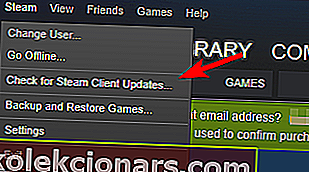
- Klient Steam zkontroluje dostupné aktualizace a automaticky je nainstaluje.
Poznámka: Pokud se aktualizace klienta Steam zasekne, máme vynikajícího průvodce, jak tento problém vyřešit.
10. Zkuste spustit hru v režimu offline
- Spusťte Steam .
- Vyberte si Pára z panelu nástrojů a vyberte možnost Přejít do režimu offline .
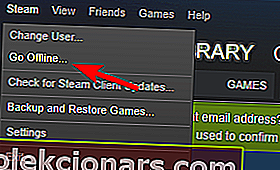
- Klikněte na Restartovat v režimu offline .
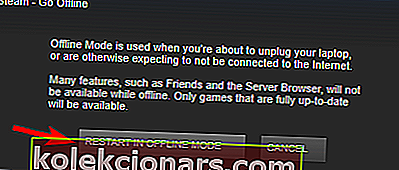
- Jakmile se Steam restartuje, zkuste znovu spustit Civilization 5.
11. Zkopírujte chybějící soubory DLL

- Zkuste spustit Civilization 5 z instalačního adresáře.
- Zapište si název chybějícího souboru. Mělo by to být d3dx9_42.dll , ale může to být jiný soubor ve vašem PC.
- Přejděte do adresáře DirectX a najděte tento soubor. V našem příkladu by měl být soubor d3dx9_42_x86 nebo d3dx9_42_x64 ( tyto soubory mohou někdy mít před sebou předponu, například Aug2009 nebo Dec2005 ).
- Spusťte soubor, který odpovídá architektuře vašeho systému (32 nebo 64bitový systém).
- Měli byste vidět seznam souborů. Vyhledejte chybějící soubor, v našem případě by to byl d3dx9_42.dll , a zkopírujte jej do instalačního adresáře Civilization 5.
Doufáme, že vám tento průvodce pomohl spustit Civilization V na počítači se systémem Windows 10. Pokud máte nějaké připomínky nebo dotazy, přejděte do sekce komentářů níže.
Poznámka redakce: Tento příspěvek byl původně publikován v srpnu 2019 a od té doby byl přepracován a aktualizován v říjnu 2020 kvůli svěžesti, přesnosti a komplexnosti.